- ผู้เขียน Lauren Nevill [email protected].
- Public 2023-12-16 18:56.
- แก้ไขล่าสุด 2025-01-23 15:25.
ADSL เป็นเทคโนโลยีที่แปลงสัญญาณแอนะล็อกที่ส่งผ่านสายโทรศัพท์เป็นสัญญาณดิจิทัล โมเด็ม ADSL ช่วยให้คุณใช้ทั้งโทรศัพท์และการเชื่อมต่ออินเทอร์เน็ตความเร็วสูงได้พร้อมกัน
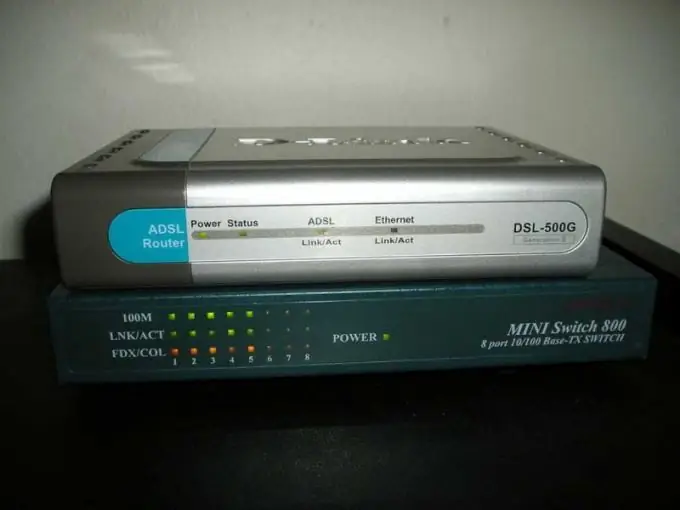
คำแนะนำ
ขั้นตอนที่ 1
เชื่อมต่อสายโทรศัพท์เข้ากับขั้วต่อ Line ของตัวแยกสัญญาณ เชื่อมต่อโทรศัพท์กับขั้วต่อโทรศัพท์ และโมเด็ม ADSL กับขั้วต่อโมเด็ม ตัวแยกสัญญาณจะแยกสัญญาณบนสายโทรศัพท์ออกเป็นโทรศัพท์ธรรมดาและโมเด็มความถี่สูงและป้องกันโทรศัพท์จากสัญญาณ HF หากคุณมีโทรศัพท์เครื่องอื่นในบ้านของคุณ ให้เชื่อมต่อเข้ากับสายโทรศัพท์ผ่านไมโครฟิลเตอร์ ตรวจสอบว่าโทรศัพท์ใช้งานได้หรือไม่
ขั้นตอนที่ 2
เชื่อมต่อโมเด็ม ADSL กับซ็อกเก็ตของอะแดปเตอร์เครือข่ายหรือกับ USB ขึ้นอยู่กับประเภทของโมเด็ม ไฟแสดงสถานะ ซึ่งปกติจะเป็นสีเขียว ควรกะพริบใกล้กับขั้วต่อของการ์ดเครือข่าย เชื่อมต่อแหล่งจ่ายไฟเข้ากับแจ็คเพาเวอร์ที่ด้านหลังของโมเด็ม เชื่อมต่อแหล่งจ่ายไฟเข้ากับแหล่งจ่ายไฟหลัก
ขั้นตอนที่ 3
เปิดเบราว์เซอร์ใดก็ได้และป้อน 198.162.1.1 ในแถบที่อยู่เพื่อเข้าสู่การตั้งค่าโมเด็ม ADSL ในกล่องโต้ตอบที่ปรากฏขึ้น คุณต้องป้อนชื่อผู้ใช้และรหัสผ่านของคุณ ค่าเหล่านี้ระบุไว้ในคู่มือผู้ใช้ที่รวมอยู่ในชุดการจัดส่งและตามกฎแล้วจะเท่ากับ "ผู้ดูแลระบบ", "ผู้ดูแลระบบ"
ขั้นตอนที่ 4
ค้นหารายการเมนูที่กำหนดค่าของพารามิเตอร์ Mode, VPI, VCI โดยค่าเริ่มต้น โมเด็มได้รับการกำหนดค่าให้ทำงานในโหมดบริดจ์ VPI = 0, VCI = 35 ISP ของคุณควรให้รายละเอียดเกี่ยวกับการตั้งค่าโมเด็ม ADSL ของคุณ
ขั้นตอนที่ 5
ไปที่ "แผงควบคุม" จากเมนู "เริ่ม" และขยายไอคอน "การเชื่อมต่อเครือข่าย" เลือก "สร้างการเชื่อมต่อใหม่" และคลิก "ถัดไป" ทำเครื่องหมายที่ช่อง "เชื่อมต่ออินเทอร์เน็ต" และทำงานต่อโดยคลิก "ถัดไป"
ขั้นตอนที่ 6
ตั้งสวิตช์ไปที่ตำแหน่ง "ตั้งค่าการเชื่อมต่อด้วยตนเอง" และคำสั่ง "ถัดไป" เลือกรายการ "ผ่านการเชื่อมต่อความเร็วสูง แจ้งชื่อและรหัสผ่าน" แล้วคลิก "ถัดไป" ในหน้าต่างใหม่ ป้อนชื่อของการเชื่อมต่อความเร็วสูงใหม่และดำเนินการต่อโดยคลิก "ถัดไป"
ขั้นตอนที่ 7
ในกล่องโต้ตอบ "รายละเอียดบัญชี" ให้ป้อนชื่อผู้ใช้และรหัสผ่านที่ผู้ให้บริการมอบให้คุณในช่องที่เหมาะสม ยืนยันรหัสผ่านและคลิก ถัดไป เพื่อสิ้นสุดการติดตั้ง
ขั้นตอนที่ 8
ในหน้าต่างสุดท้าย ให้ทำเครื่องหมายที่ช่องถัดจาก "เพิ่มทางลัดไปยังการเชื่อมต่อไปยังเดสก์ท็อป" แล้วคลิก "เสร็จสิ้น" หน้าต่างการเชื่อมต่ออินเทอร์เน็ตจะปรากฏขึ้น คลิกปุ่ม "เชื่อมต่อ" หากคุณทำทุกอย่างถูกต้อง การเชื่อมต่อจะสำเร็จ






